«« MacOSX10.6で、Finderから右クリックで簡単に空テキストファイルを作れるようにするには? | New カメラ付きiPod touch 発表キターっ! »»
「iPadが発売された当時、電子雑誌や新聞登場するとか騒がれたけど、今だロクなの無いよね」って言ってる奴。なら作れば良いじゃん。お前のFlipboardで。
2010年8月28日
今回は、iPadアプリFlipboard(無料)を下手褒め&活用してみる記事です。
iTunes App Store: iPad 対応 Flipboard
Flipboardとは何ぞやと言いますと、登録したtwitterやfacebookのアカウントで投稿したtweetや届いたfollowについて、雑誌風に作り変えて見せてくれるアプリです。
facebookについてはわからないのでコメントは差し控えますが、twitterユーザーでiPadユーザーなら、絶対導入した方が良いです!
では、Flipboardを実際に使ってみましょう。
例えば、上図のような@hkuze_flipboardという私の好きそうな記事を自動的に集めるtwitter botがあります(botの作り方は後述)。
これをflipboardに取り込むと
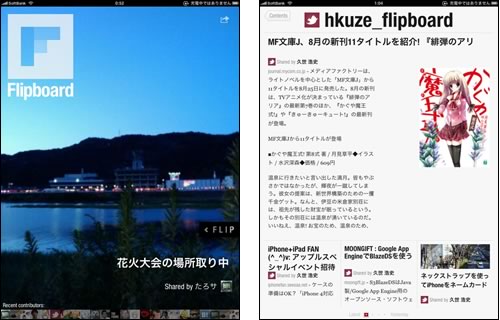
というような具合に変換してくれます。
この雑誌風に変換されたものは、フリップ(指を右から左へなぞる行為)で、まさに雑誌のようにページをめくることができます。
また、ただ単純にフォロー記事を並べました。というだけでは無くて、フォロワーがリンクしている画像や記事までを取得した上で、RT等が高そうな記事をメインにレイアウトを組んでくれるのがポイント。
大抵のTwitterアプリが、どうでもいい挨拶から読みたいニュース記事まで何でも均等に組んでいるのと比較すると、読みやすさが歴然と異なります。
編集の大切さを感じますね。
ちなみに、この解析時に用いたリンク先のフォロワーがリンクしている画像や記事のデータは、キャッシュとしてアプリの中に一時保存されるので、タップするとロード待ちなく、リンク先の詳細記事を見ることが出来ます。
そういった意味でも、興味のある記事を読むスピードまで大幅にアップしそうです。
↓というような使い方の例は、下のYoutube動画をみるのが手っ取り早いのかもしれません。
このような使い方がわかったら、早速Flipboardへ載せたいtwitterアカウントを探したくなるもの。
が、調べていたら、大変興味深い記事を見つけました。
なんとtwitterアカウントを調べなくても、RSSアドレスがわかれば、Flipboardに掲載する方法があったのです!
FlipboardをGoogle Readerにする方法 - Tomute’s Notes
1) Flipboard用のダミーアカウントを取得します。
2) 読みたいニュースブログ等を一つのRSSにまとめてくれるGoogle Readerというサービスがあります。
まずここにひたすら読みたいブログを登録して、「公開」設定にして、一つになったRSSを取得します。
3) dlvr.itという、RSSに更新があればtwitterへ自動的に投稿してくれるサービスがあります。
dlvr.itに、2)で取得したRSSを登録し、1)で取得したダミーtwiterアカウントへ投稿するように設定します。
4) これで俺流雑誌もどきは完成です。
しばらく待つと3)から投稿されたtwitterのtweetが溜まるので、flipboardで読み込めるようになります。
いや、自分の欲しい記事だけが、大体リアルタイムで自動的にこうして集まると、これだけで中々面白いですね。
つい時間を忘れて(あれ?早く読めるとか書いたのに時間の逆転が起こってるような)、何度も読み返してしまいます。
投稿者 kuze : 2010年8月28日 00:39
- iPhoneのカメラを使って無料にて花の名前を調べるには?(通信料は除く)
- PageSpeed Insightsのモバイル評価が40点台から80点台に上げてみた
- RSSリーダーInoreaderで知りたいニュースを効率的にチェック
- 【更新】アニチェッカー番組情報へはてブとtwitterでの反響を追加しました他
- queryfeedを使ってブログに独自のTwitter掲載情報を掲載しよう
- 手作り省エネデジタルフォトフレームの作り方が気になる
- Python3.4向けにつくったAPIが、Python3.6では動かなくなったので直してみた
- Windows 10 HomeやProfessionalにおいて行う設定やインストールしたいソフトをまとめてGithub Pagesにまとめてみた
- Office Lensで素早くその場で名刺や原稿などをスキャン!
- Amazon商品をより魅力的に紹介できるAmaQuickをテンプレート例とともに紹介してみた
«« MacOSX10.6で、Finderから右クリックで簡単に空テキストファイルを作れるようにするには? | New カメラ付きiPod touch 発表キターっ! »»
主にiPhoneアプリの紹介やWeb開発などのPC系の話題と、アニメやゲームなどのサブカルな話題を取り扱っています。
- アニメ・コミック・ライトノベル [167 記事]
- ゲーム [80 記事]
- ドラマ等 その他の番組 [18 記事]
- 実用ソフト&サイト [244 記事]
- 特撮 [24 記事]
- 社会情勢 [84 記事]
- 身の回り [181 記事]
- 映画『ゴジラ-1.0』レビュー(ネタばれあり)
- Three-up HC-T2206WHで狭い部屋も快適に
- 「君たちはどう生きるか」は父親を気にするかで評価が別れそう(ネタバレあり)
- 画像生成AIソフトでしばらく毎日SNSに画像を上げてみたけどネタ出しについて
- ホットクックを使えば一人で並行して色々作りやすくなるのでオススメ
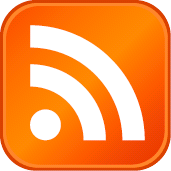
更新情報はRSSをご利用下さい










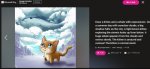



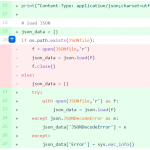
コメント